1、打开一篇word,如下图:

2、点击word中的左上角的“文件”如下图:

3、点击“新建”如下图:
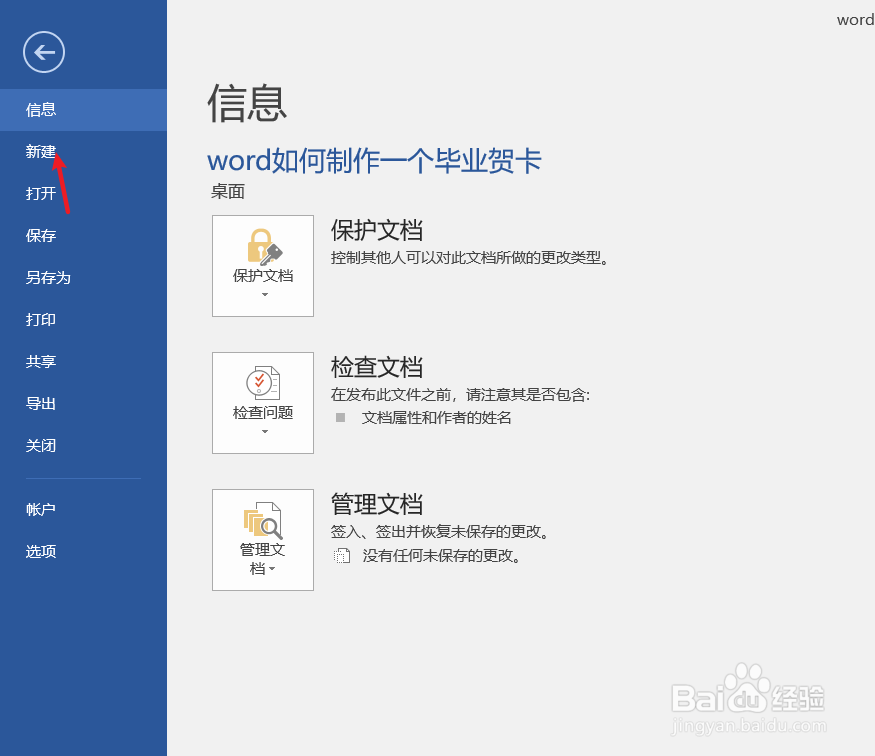
4、在“卡片”分类模板中选择“毕业贺卡”如下图:


5、接下来我们就在word中插入的模板中制作一个毕业贺卡了。如下图:

6、总结:word如何制作一个毕业贺卡(1)打开一篇word(2)点击word中的左上角的“文件”(3)点击“新建”(4)在“卡片”分类模板中选择“毕业贺卡”(5)编制
1、打开一篇word,如下图:

2、点击word中的左上角的“文件”如下图:

3、点击“新建”如下图:
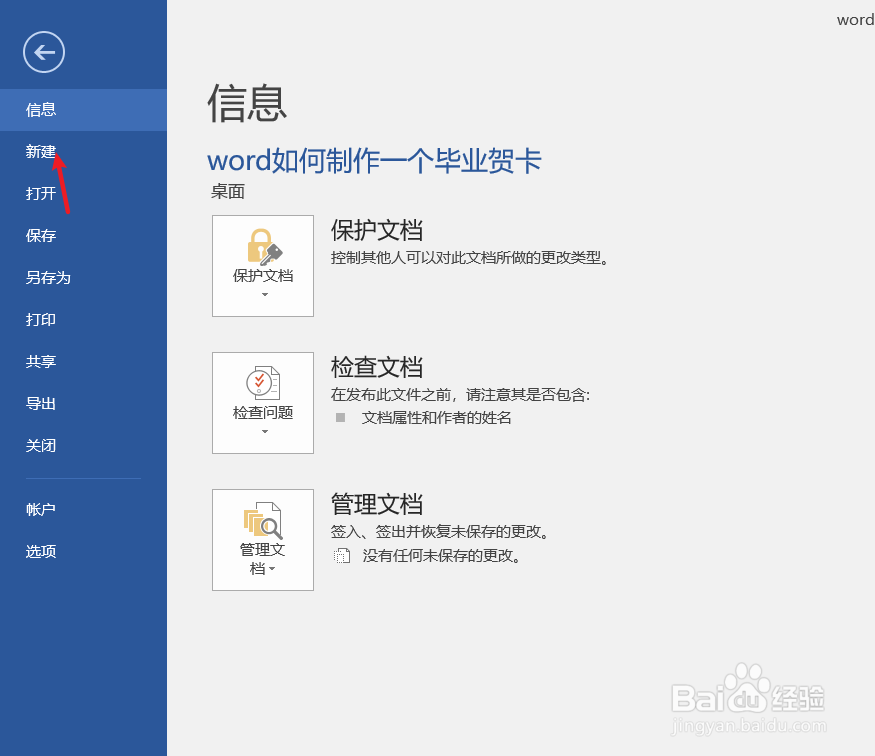
4、在“卡片”分类模板中选择“毕业贺卡”如下图:


5、接下来我们就在word中插入的模板中制作一个毕业贺卡了。如下图:

6、总结:word如何制作一个毕业贺卡(1)打开一篇word(2)点击word中的左上角的“文件”(3)点击“新建”(4)在“卡片”分类模板中选择“毕业贺卡”(5)编制